1、制作好快启动U盘启动盘,到相关网站下载win7卺肿蓦艚系统保存至快启动U盘启动盘的根目录下,重启电脑按机械革命K1一键U盘启动快捷键【F10】选择U盘启动进入快启动主菜单界面,如下图所示:

2、在快启动主菜单界面选择【02】运行快启动win8pe防蓝屏版(新机器)进入快启动pe系统桌面,如下图所示:
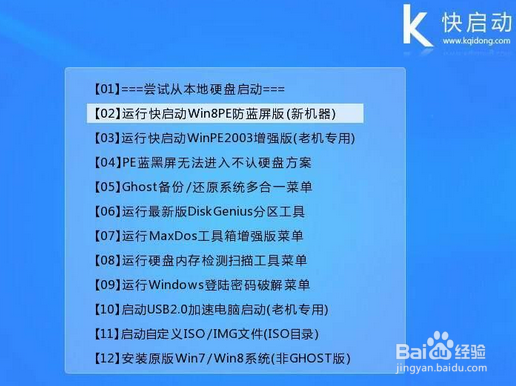
3、进入win8pe系统,将会自行弹出安装工具,点击“浏览”进行选择存到u盘中的win7系统镜像文件,如下图所示:
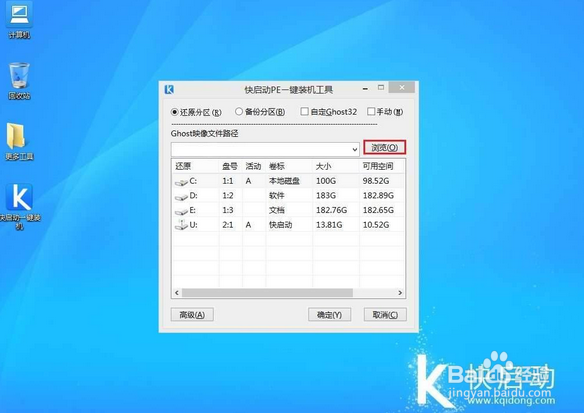
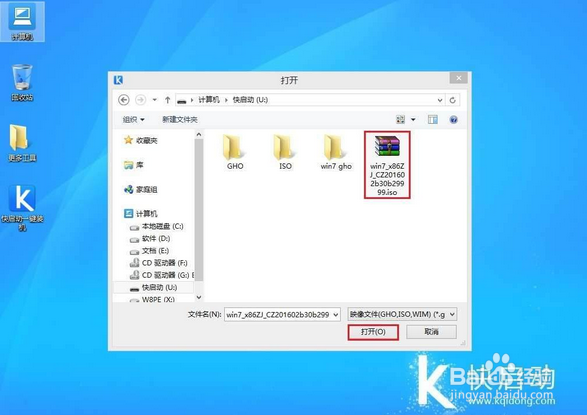
4、等待快启动pe装机工具自动加载win7系统镜像包安装文件,只需选择安装磁盘位置,然后点击“确定”按钮即可,如下图所示:
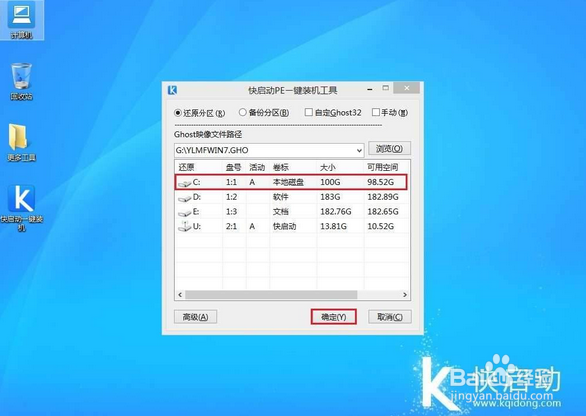
5、此时在弹出的提示窗口直接点击“确定”按钮,如下图所示:
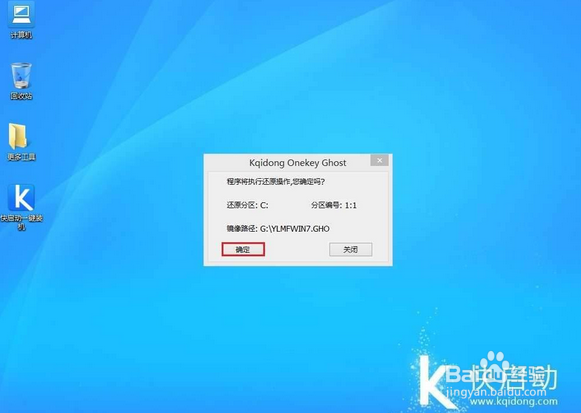
6、随后安装工具开始工作,我们无需任何操作只需要耐心等待几分钟直到系统自动安装完成进入win7系统桌面, 如下图所示:
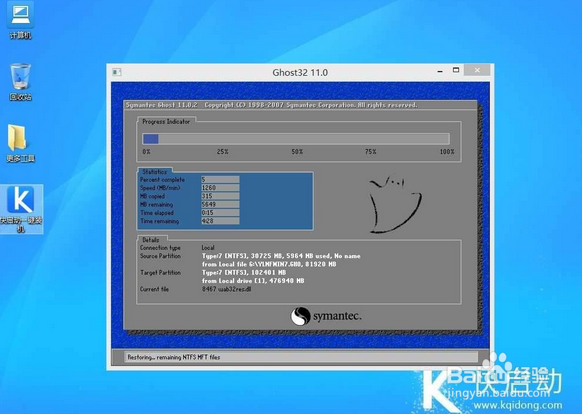
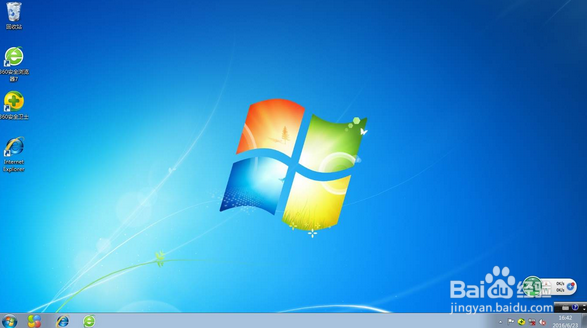
7、以上就是机械革命K1游戏本U盘装win7系统的详细操作过程,想要重装win7的朋友不妨参照此步骤来操作。
